Das Erstellen von interaktiven Anwendungen mit React ist eine spannende Herausforderung. In diesem Tutorial dreht sich alles um die Implementierung von Funktionen, die das Abspielen und Pausieren von Videos nahtlos steuern. Wenn du schon einmal mit einem Video-Element in React gearbeitet hast, ist dir vielleicht aufgefallen, dass die nativen Steuerungen des Browsers nicht immer mit den benutzerdefinierten Steuerelementen synchronisiert sind. In diesem Beitrag lernst du, wie du Event-Handler effektiv nutzt, um die Benutzererfahrung zu verbessern.
Wichtigste Erkenntnisse
- Verwendung von Event-Handlern, um den Status des Abspielens und Pausierens anzuzeigen.
- Synchronisierung der nativen Video-Controls mit den benutzerdefinierten Buttons.
- Praktische Umsetzung mit onPause und onPlay Events.
Schritt-für-Schritt-Anleitung
Video-Element einfügen und Grundzustand festlegen
Zuerst fügst du ein Video-Element in deine React-Komponente ein. Achte darauf, dass du einen Zustand für isPlaying definierst, der die Wiedergabe des Videos steuert. Dies ermöglicht es dir, den Status des Buttons zwischen Play und Pause zu wechseln.
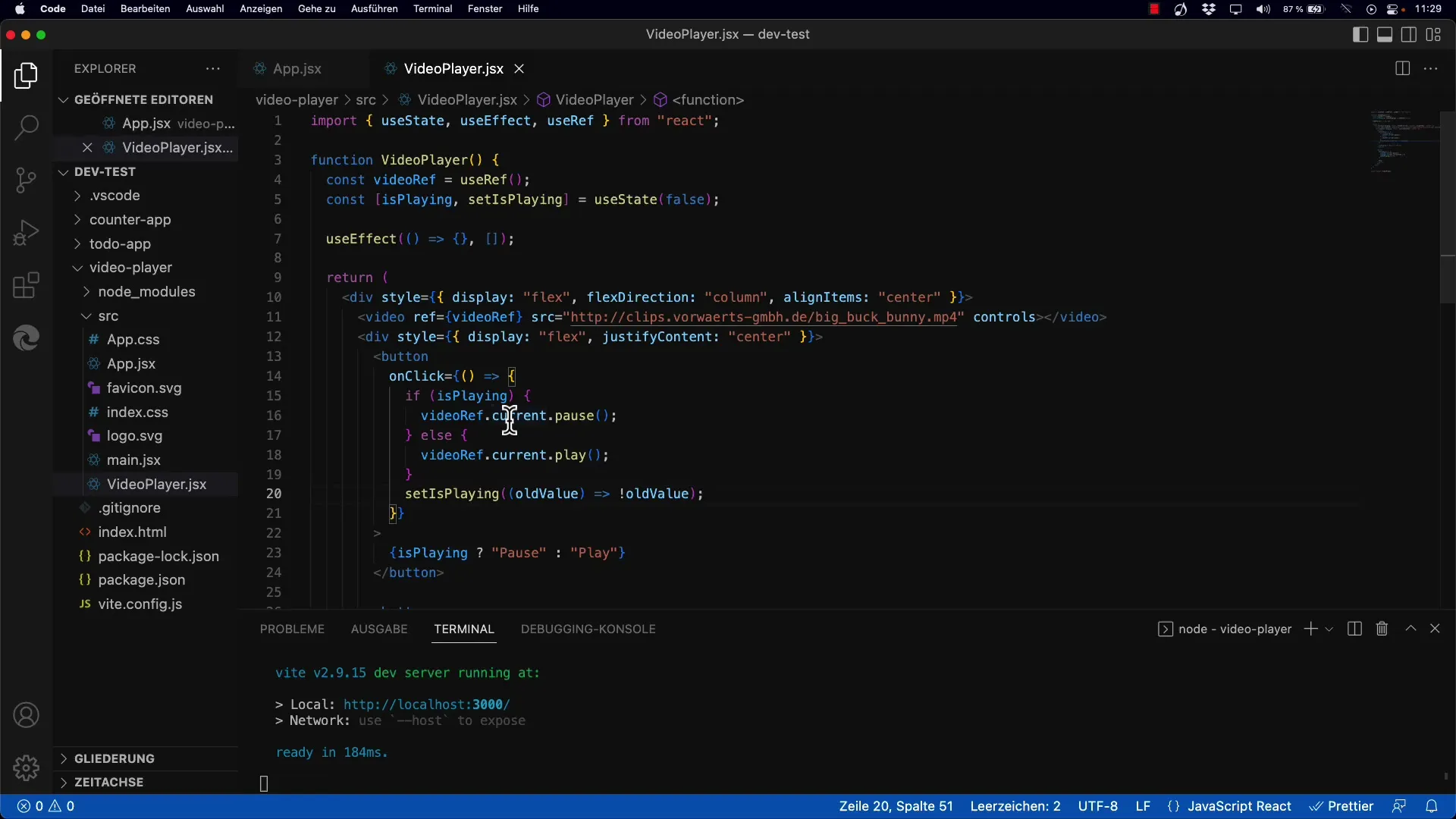
Event-Handler für Play und Pause hinzufügen
Jetzt wird es Zeit, die Event-Handler hinzuzufügen. Du solltest auf die native onPause und onPlay Events des Video-Elements hören. Diese Events ermöglichen es dir, Änderungen im Video-Status zu erfassen. Wenn das Video pausiert, musst du den Zustand isPlaying auf false setzen.
Implementierung des onPause Events
Wenn das Video durch die nativen Controls pausiert wird, wird dein Event-Handler für onPause aufgerufen. Hier setzt du den setIsPlaying-Zustand auf false, was bedeutet, dass das Video jetzt pausiert ist. Damit wird der Button richtig angezeigt – er sollte jetzt das Play-Symbol zeigen.
Implementierung des onPlay Events
Im nächsten Schritt fügst du die Funktionalität für das onPlay Event hinzu. Wenn das Video wieder abgespielt wird, aktualisierst du den Zustand mit setIsPlaying auf true. Damit ändert sich auch die Darstellung deines Buttons zu „Pause“.
Test der Video-Steuerungen
Um sicherzustellen, dass alles einwandfrei funktioniert, teste die Anwendung, indem du die native Play- und Pause-Steuerung verwendest. Achte darauf, dass sich der Text des Buttons entsprechend ändert und immer korrekt wiedergegeben wird, basierend auf dem Status des Videos. Nutze dazu die eigenen Play- und Pause-Buttons in deiner Anwendung.
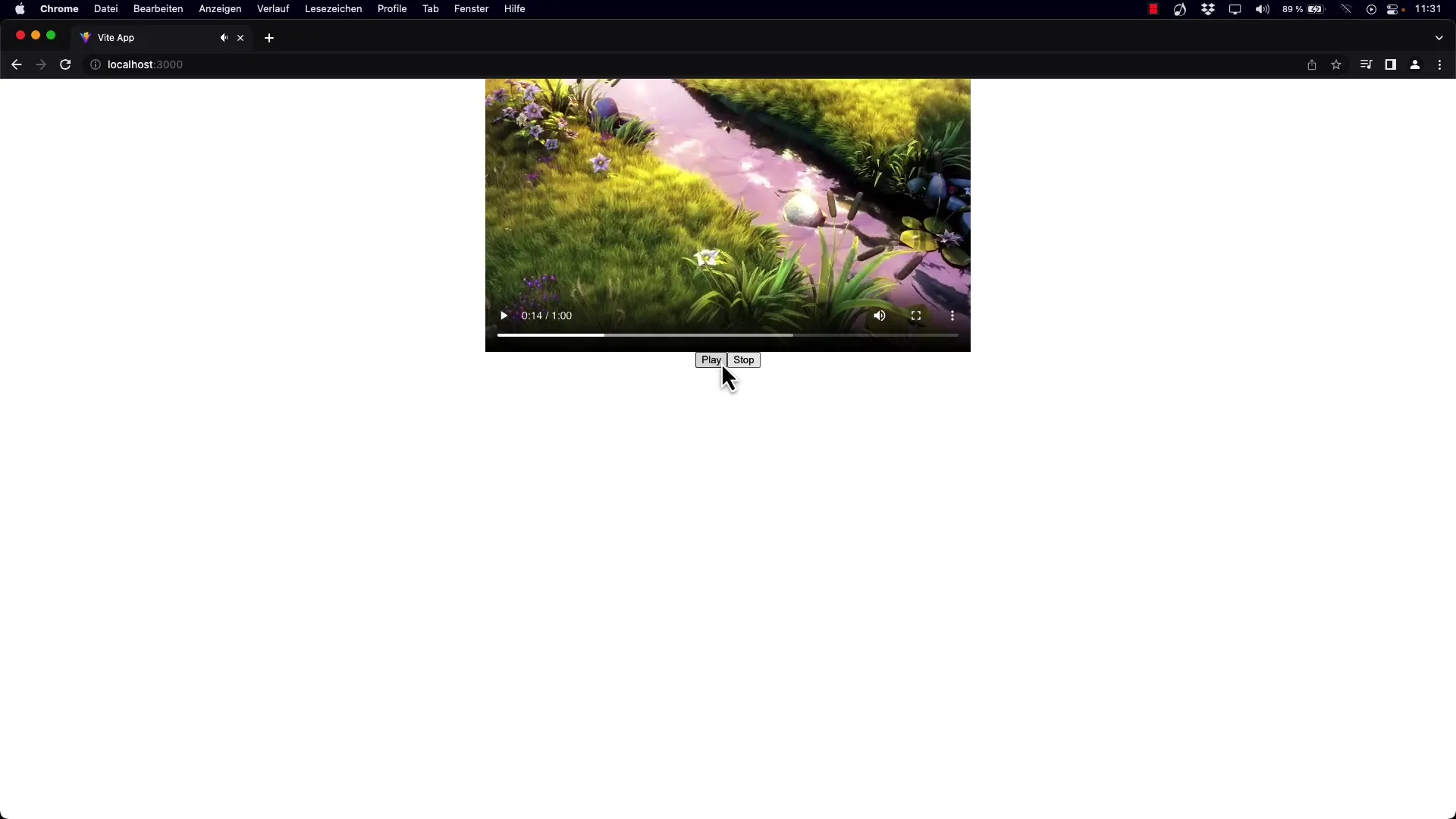
Überprüfen der Synchronisation
Nachdem du die Event-Handler implementiert und getestet hast, überprüfe, ob die Synchronisation zwischen dem Video-Element und deinem benutzerdefinierten Button erfolgreich ist. Klicke abwechselnd auf die nativen Steuerungen des Browsers und beobachte die Reaktion deines Buttons.
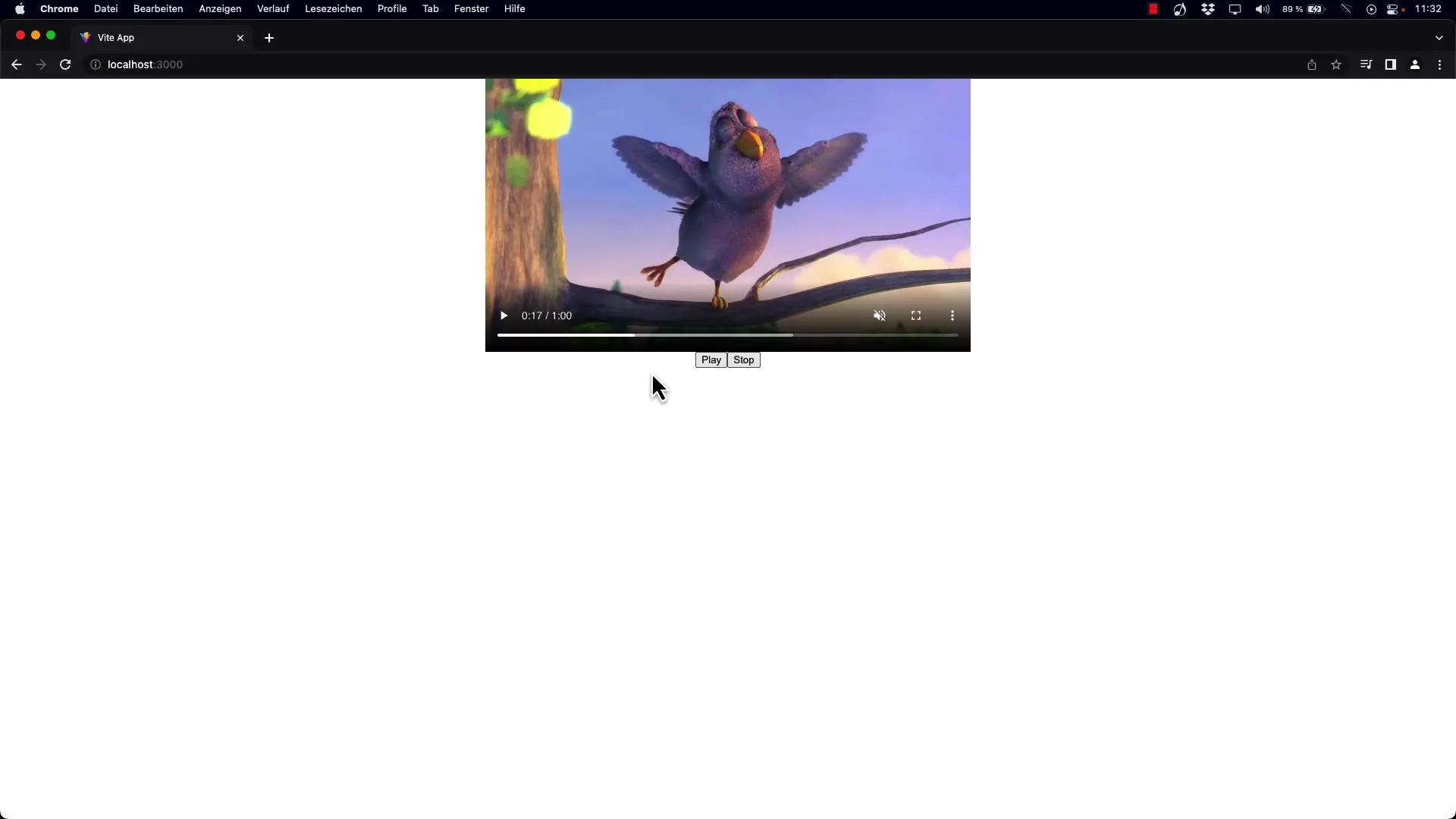
Ausblick auf zukünftige Features
In den kommenden Tutorials wollen wir auch Funktionen wie die Lautstärkeregelung für das Video-Element implementieren. Dies wird die Interaktivität deiner Anwendung weiter verbessern und dir die Möglichkeit geben, die Benutzererfahrung noch effektiver zu gestalten.
Zusammenfassung
In dieser Anleitung hast du gelernt, wie du die Events onPlay und onPause in React verwenden kannst, um deine Video-Controls und den Status deiner benutzerdefinierten Steuerelemente zu synchronisieren. Dies verbessert nicht nur die Benutzerfreundlichkeit, sondern sorgt auch für ein klareres Feedback über den Status der Videowiedergabe.
Häufig gestellte Fragen
Wie kann ich das Video-Element in meine React-Komponente integrieren?Du kannst das Video-Element einfach in deiner Render-Methode platzieren, indem du das Tag verwendest und die Quelle angibst.
Was mache ich, wenn die Events nicht korrekt ausgelöst werden?Stelle sicher, dass du die Event-Handler korrekt zu dem Video-Element hinzugefügt hast und dass dein Zustand richtig aktualisiert wird.
Kann ich die Lautstärke des Videos ebenfalls steuern?Ja, die Lautstärke kann durch zusätzliche Event-Handler und State-Management-Funktionen implementiert werden.


